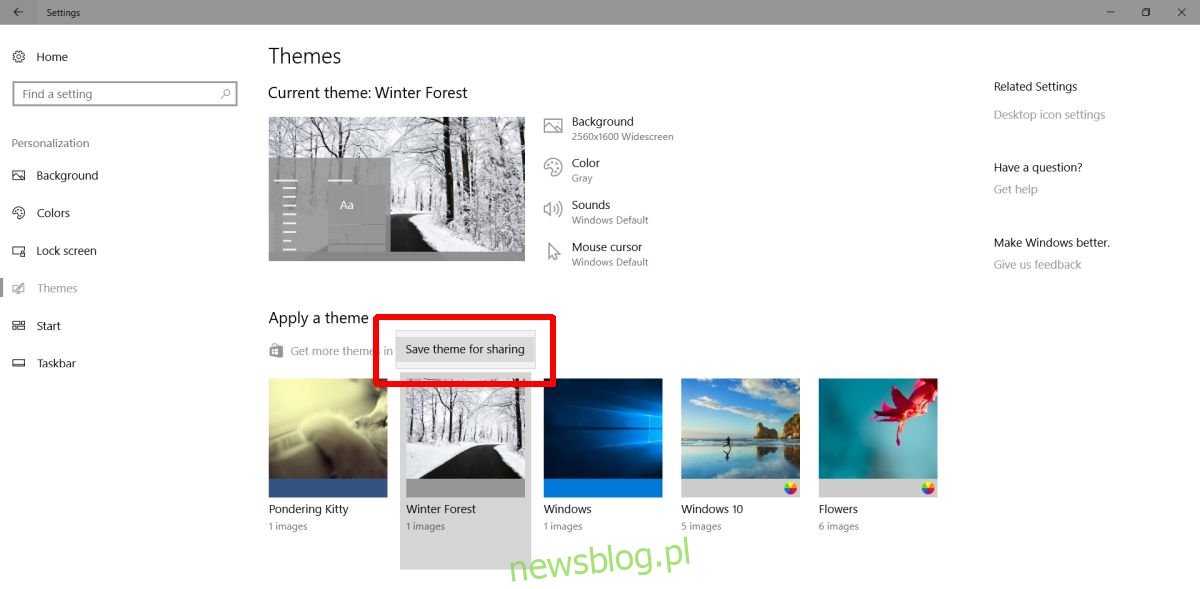Możesz tworzyć niestandardowe motywy w systemie Windows 10. Jest to dość prosty proces, który szczegółowo opisaliśmy w zeszłym tygodniu. Motyw zawiera tapetę i kolor akcentujący. Po utworzeniu motywu jest on zapisywany w folderze danych aplikacji jako plik .theme. Jeśli usuniesz plik .theme, skutecznie usuniesz motyw z systemu. Nie będzie już pojawiać się w Motywach w aplikacji Ustawienia. Sugerowałoby to, że ten plik jest wszystkim, czego potrzebujesz, aby skopiować motyw z jednego pulpitu na inny, ale tak nie jest. Jeśli skopiujesz plik .theme do innego systemu, zastosuje on tylko kolor akcentujący. Tapeta nie będzie z nim pochodzić. Aby importować i eksportować motywy w systemie Windows 10, musisz je zapisać w inny sposób. Oto jak.
Spis treści:
Eksportuj motywy w systemie Windows 10
Otwórz aplikację Ustawienia. Przejdź do grupy ustawień Personalizacja i wybierz kartę Motywy. Tutaj zostaną wyświetlone wszystkie Twoje motywy, niestandardowe i domyślne. Możesz eksportować tylko motywy niestandardowe. Nie można eksportować domyślnych motywów.
Kliknij prawym przyciskiem myszy motyw, który chcesz wyeksportować, i wybierz „Zapisz motyw do udostępnienia”. Nadaj motywowi dowolną nazwę i zapisz go. Domyślnie motyw jest zapisywany na pulpicie. Spowoduje to zapisanie z rozszerzeniem .deskthemepack. Ten plik zawiera zarówno kolor akcentu, jak i tapetę motywu.
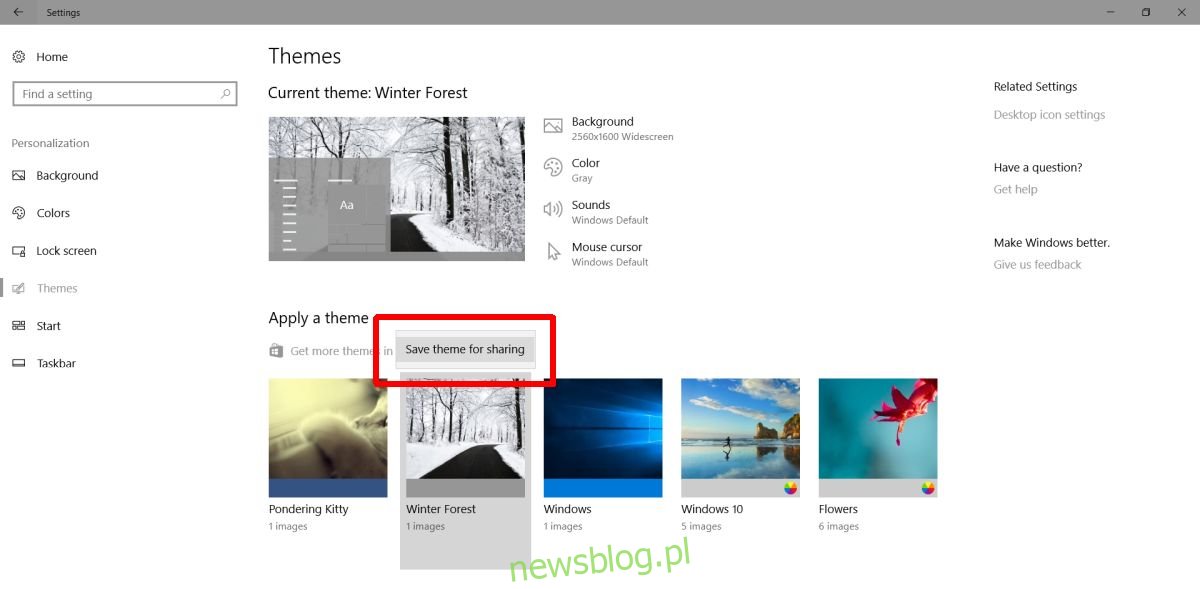
Importuj motyw w systemie Windows 10
Skopiuj pliki .deskthemepack do systemu, do którego chcesz je zaimportować. Uruchom plik, a pojawi się on na karcie Motywy w grupie ustawień Personalizacja w aplikacji Ustawienia. Teraz został zaimportowany. Aby zastosować motyw, po prostu przejdź do karty Motywy i wybierz go.
Kiedy zapisujesz motyw, jest on zapisywany w następującej lokalizacji;
%AppData%LocalMicrosoftWindowsThemes
Po zaimportowaniu motywu w folderze Motywy pojawi się nowy folder. Będzie miał taką samą nazwę, nieco skróconą, jak nazwa tematu. Wewnątrz znajduje się folder DesktopBackground i inny plik .theme. To jest Twój zaimportowany motyw. Nie możesz skopiować go na inny pulpit i oczekiwać, że system Windows wykryje go automatycznie.
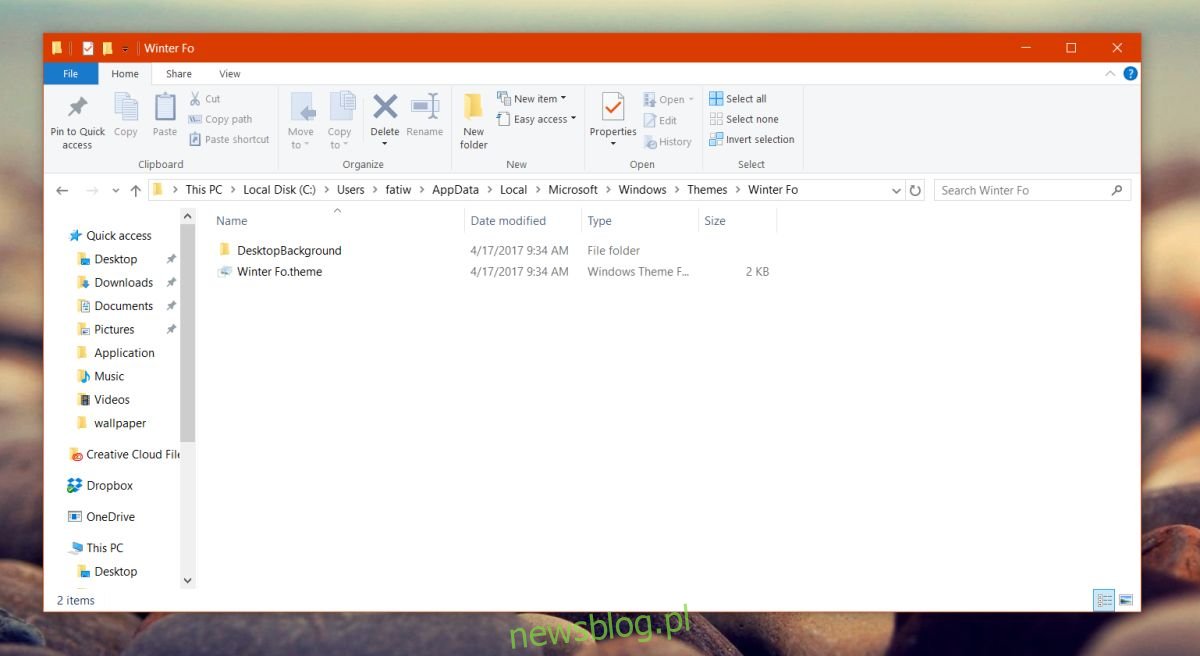
Jak usunąć motyw
Możesz importować i eksportować motywy w systemie Windows 10 za pomocą wbudowanych opcji. Nie ma jednak opcji usuwania motywu. Możesz usunąć tylko domyślne motywy, tj. Motywy Hero i Flower, które są dostarczane z systemem Windows.
Aby usunąć motyw w systemie Windows 10, musisz usunąć go z folderu Dane aplikacji poniżej;
%AppData%LocalMicrosoftWindowsThemes
Nie ma kopii zapasowej tych motywów, więc zachowaj ostrożność podczas ich usuwania.